32-bitars kontra 64-bitars Office – Vilken har jag? Vilken ' är skillnaden?
Denna artikel visar hur man kontrollerar vilken version av Office (Excel, Outlook, Access, PowerPoint, Word, etc.) som du har installerat. Det kommer också att diskutera skillnaderna mellan versionerna och varför du kan välja varandra.
Har jag 32-bitars eller 64-bitars Office?
Nedan lär du dig hur du kontrollera vilken version av Microsoft Office du har installerat.
Office 2013 eller nyare
Om du har Office 2013 eller senare följer du dessa instruktioner för att få din Office-bitversion:
- Välj fliken Arkiv från menyfliksområdet
- Klicka på konto
- Klicka på Excel (Outlook, PowerPoint, etc.)
- Leta efter Information om Office-version
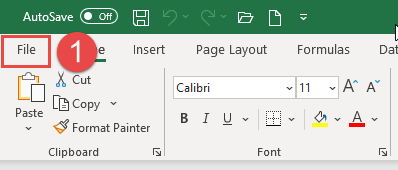
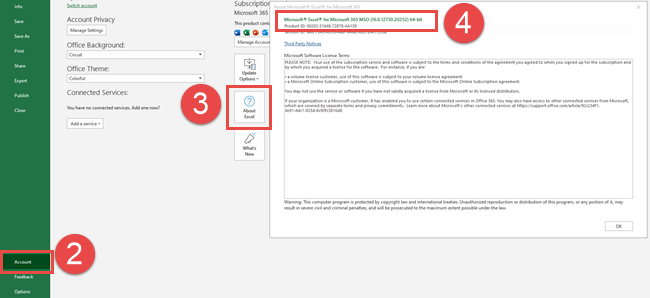
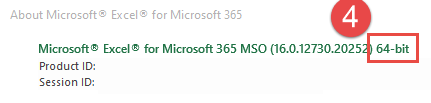
Office 2010
Anvisningarna är lite annorlunda för Office 2010:
- Välj fliken Arkiv från menyfliksområdet
- Klicka på Hjälp
- Leta efter information om Office-versionen under Om Microsoft Excel

Office 2007
Office 20 07 är endast 32-bitars.
Skillnad mellan 32-bitars och 64-bitars Office
Den primära fördelen med att använda Office 64-bitars istället för Office 32-bitars är beloppet tillgängligt minne. Med 32-bitars Office kan applikationen endast använda 2 GB RAM-minne, men med 64-bitars Office finns ingen gräns.
Detta kan vara extremt användbart när du arbetar i Excel med stora datamängder eller när du arbetar med Word-dokument eller PowerPoint-presentationer fulla av multimedia (videor, animationer, bilder osv.).
Det finns ingen direkt fördel med att använda 32-bitars Office över 64-bitars Office. Den enda potentiella fördelen är kompatibilitetsproblem (se nedan).
Ska jag använda 32-bitars eller 64-bitars Office?
Office 64-bitars kan bara installeras på maskiner som kör 64 -bit Windows (nästan alla nyare Windows-installationer använder 64-bitars).
Office 32-bit kan installeras på maskiner som kör antingen 64-bitars eller 32-bitars Windows.
Så ska du välja 64-bitars eller 32-bitars?
Från och med Office 2019 ändrade Microsoft standardinstallationsversionen från 32-bitars till 64-bitars. Så Microsoft rekommenderar att du använder 64-bitarsversionen.
Det enda skälet att använda 32-bitarsversionen (förutom om du har 32-bitars Windows naturligtvis) är om du har lite tillägg, kontroll, kod eller referens som använder 32-bitars. Till exempel ett 32-bitars COM-tillägg utan 64-bitarsalternativ.
Specifikt erbjuder vissa gamla Outlook-tillägg inte ett 64-bitarsalternativ.
Vilken Windows-version har jag?
Troligtvis har du 64-bitars Windows, men här är hur du kan kontrollera.
Windows 10
- Skriv Om din dator i Windows sökfält
- Välj Om din dator från listan
- Hitta enhetsspecifikationer > Systemtyp för att visa din Windows-bitversion

Windows 8
- Peka på skärmens nedre högra hörn och klicka på Sök
- Skriv system i sökrutan
- Välj system från listan
- Visa systemtypen för att se din Windows-bitversion
Windows 7 / Vista
- Klicka på Start
- Skriv in systemet i Start-sökrutan
- Klicka på Systeminformation i programlistan
- Välj System Summa ry
- Leta upp systemtyp under artikel i informationsfönstret
- Om värdet börjar med x64 har du 64-bitars Windows. x86 anger 32-bitars Windows.
Kan jag installera både 32-bitars och 64 -bit Office?
Microsoft hävdar att det inte är möjligt att installera både 32-bitars och 64-bitarsversioner av Office på samma dator. Det är dock möjligt, men lite komplicerat (se källa 1 nedan):
- Installera 64-bitarsversion först
- Installera 32-bitarsversion
- 32-bitars och 64-bitarsinstallationer måste vara olika versioner (t.ex. Office 32-bitars 2013, Office 64-bitars 2019)
- Endast en version av Outlook kan installeras
- Om en av versionerna vägrar att aktivera kör du kommandon så här (se källa 2 nedan):
cd C:\Program Files (x86)\Microsoft Office\Office14cscript ospp.vbs /act